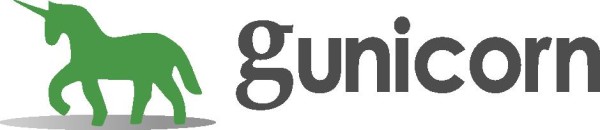Poco tempo fa ho scoperto il favoloso mondo di Django, un web framework che consente di scrivere meno codice e creare applicazioni python davvero molto efficienti.
Oltre ad essere un framework che implementa l’MVC(Model View Controller), la caratteristica che mi ha attratto maggiormente è una fantastica funzionalità di ORM(Object Relational Mapping).. cosa significa? In poche parole nel file che implementa il “Model” (models.py) dovrete dichiarare gli oggetti che verranno trasformati in tabelle del vostro database, al resto penserà django. Infatti una volta collegato un db e scritte le classi del modello, con la funzione syncdb verranno create le tabelle residenti sul db. Vi rimando però al tutorial ufficiale per capire davvero qualcosa in più su questo fantastico framework…
In questo post vi farò vedere i pochi e semplici passi per configurare un web server adatto ad ospitare un’applicazione django. Ovviamente il server linux girerà grazie ad ubuntu server ed in particolare nella versione LTS(long term support) 10.04. Salterò ovviamente i passi dell’installazione vera e propria del sistema operativo (anche perchè ormai è a prova di win-user :-P ).
Partendo da un sistema pulito, su cui non è stato installato nessun componente, dovremo per prima cosa assicurarci che il sistema sia aggiornato:
sudo apt-get update
sudo apt-get dist-upgrade
sudo apt-get upgrade
Fatto ciò possiamo procedere con l’installazione dei componenti necessari a mettere in piedi un server web, il che equivale ovviamente ad installare il buon vecchio Apache:
sudo apt-get install lamp-server^
In questo modo installeremo tutti i pacchetti per avere un server LAMP ovvero con apache come detto, e con mysql per la parte di database (verrà installato anche php5 per poter utilizzare phpmyadmin, l’interfaccia per la gestione da web di mysql)
Attesi i dovuti tempi per lo scaricamento, l’installazione e la configurazione dei vari pacchetti (vi verrà chiesta la password per mysql) dovreste avere il vostro server web funzionante (potete testarlo collegandovi da un qualsiasi browser nella rete all’indirizzo ip del server es: http://192.168.0.1 ).
Bene, ora manca un ultimo componente per avere il server pronto: il mod_wsgi ovvero il modulo apache per l’interpretazione del codice python:
sudo apt-get install libapache2-mod-wsgi
Ora non ci resta che installare il driver per fare comunicare python e mysql, che come detto sarà per comodità il nostro dbms:
sudo apt-get install python-mysqldb
Ora possiamo procedere al download e installazione del framework dal sito ufficiale di django(vi risparmio il “wget”, mi sembrava troppo da nerd, ma si può fare ;-) ). Trasferite il tar.gz sul server se non è già lì, e scompattatelo (tar -xvzf nomefile.tar.gz per i newbie). Ora entrando nella cartella che avete ottenuto dalla scompattazione potete installare django:
sudo python setup.py install
Vi consiglio spassionatamente di installare la release ufficiale di django e non quella dagli archivi ubuntu per un puro fatto di aggiornamento della versione, infatti sul canale ufficiale sarete sicuri di avere l’ultima stable-release mentre ubuntu è sempre più indietro in queste cose…
Bene adesso abbiamo tutto ciò che ci serve(r) (battuta di bassissimo umorismo, non ci fate caso, è l’età :-P ).
Procediamo con la creazione del file python che darà le direttive al mod_wsgi sui percorsi della nostra applicazione, nella cartella del nostro progetto, creiamo il file django.wsgi:
vim /home/user/py-srv/applicazione1/django.wsgi
Ipotizzando che la nostra applicazione risieda in /home/user/py-srv/applicazione1 …
Il file dovrà contenere il seguente codice:
import os
import sys
sys.path.append('/home/user/py-srv/applicazione1')
os.environ['PYTHON_EGG_CACHE'] = '/home/user/py-srv/.python-egg'
os.environ['DJANGO_SETTINGS_MODULE'] = 'settings'
import django.core.handlers.wsgi
application = django.core.handlers.wsgi.WSGIHandler()
Ora dobbiamo solamente dire ad apache quale sarà la cartella della nostra applicazione. Per fare ciò editiamo il file default nella cartella sites-available di apache (prima però facciamo una copia del file per sicurezza ;-) ) :
sudo cp /etc/apache2/sites-available/default /etc/apache2/sites-available/default.old
sudo vim /etc/apache2/sites-available/default
Il file dovrà contenere le seguenti configurazioni:
<VirtualHost *:80>
DocumentRoot /home/user/py-srv/applicazione1/public_html
WSGIScriptAlias / /home/user/py-srv/applicazione1/django.wsgi
<Directory /home/user/py-srv/applicazione1>
Order allow,deny
Allow from all
</Directory>
Alias /favicon.ico /home/user/py-srv/applicazione1/public_html/favicon.ico
Alias /images /home/user/py-srv/applicazione1/public_html/images
Alias /static /home/user/py-srv/applicazione1/public_html/static
ErrorLog /home/user/py-srv/applicazione1/logs/error.log
CustomLog /home/user/py-srv/applicazione1/logs/access.log combined
</VirtualHost>
Come potete immaginare la cartella “public_html” sarà quella che conterrà i file html pubblici, ovvero i file del template della vostra applicazione.
Bene, se avete fatto tutto nel modo giusto, vi basterà collegarvi all’indirizzo ip che avete già usato prima per testare apache, e vedrete come per magia che funzionerà tutto!
(non funziona? non fate come me che avevo lasciato il vecchio path nel file settings.py, e ci ho perso mezz’ora per accorgermene :-P )
Buon divertimento!